học tin học văn phòng tại thanh hóa
Thay đổi định dạng ngày tháng thành dd-mm-yyyy trên Windows 11 hay Windows 10.
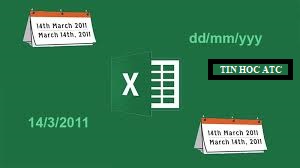
Thay đổi format ngày thành dd-mm-yyyy Từ mm-dd-yyyy
Lưu ý: Chúng ta có thể thay đổi format ngày và giờ từ ứng dụng cài đặt. Nhưng nơi này hữu ích trong việc lựa chọn các format được liệt kê bởi Microsoft.
Trong Windows 10
Tìm kiếm date và chọn các tùy chọn thay đổi format như được hiển thị bên dưới.
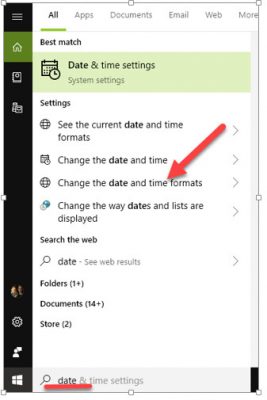
Từ danh sách thả xuống format ngày dài và ngắn, bạn có thể chọn format mong muốn. Rất tiếc, bạn không thể thêm bất kỳ format mới nào ở đây.
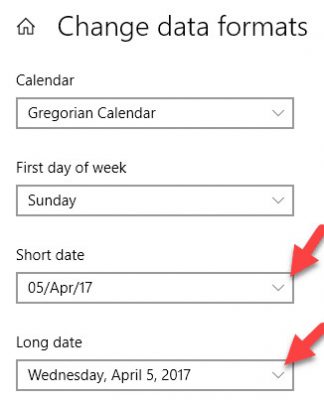
hoc tin hoc cap toc tai thanh hoa
Trong Windows 11
1) Trong Windows 11 , bạn có thể tìm thấy các cài đặt tương tự trong Regional format. Tìm kiếm ‘Region’ và nhấp vào tùy chọn Set regional format.
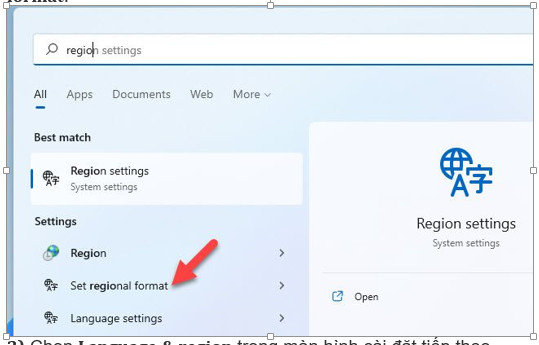
2) Chọn Language & region trong màn hình cài đặt tiếp theo.
3) Trong Regional format, hãy nhấp vào tùy chọn thả xuống để xem cài đặt format hiện tại. Nhấp vào Change formats để sửa đổi format ngày.
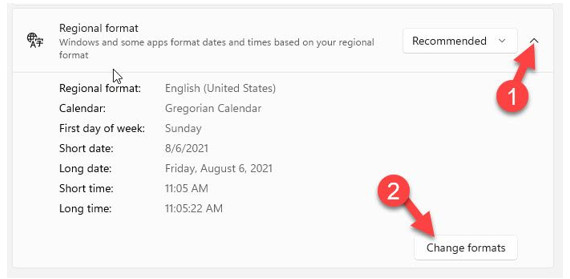
4) Bạn có thể thay đổi format Short date từ tùy chọn thả xuống. Nếu bạn hài lòng với bất kỳ format nào hiện có, bạn có thể chọn một trong những format yêu thích của mình.
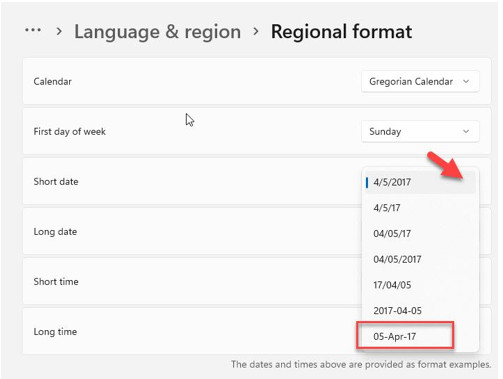
Tuy nhiên, như chúng ta đã chứng kiến trong Windows 10, từ ứng dụng cài đặt, chúng ta không thể thêm các format mới mà chúng ta muốn bao gồm dd-mm-yyyy.
Cách chỉnh ngày tháng dạng dd mm yyy trên máy tính laptop
Nếu chúng ta cần thêm format tùy chỉnh cho các yêu cầu của mình, thì chúng ta cần truy cập cài đặt khu vực của Control Panel. Như bạn đã biết, Control Panel có thể được truy cập theo nhiều cách khác nhau trong mỗi hệ điều hành.
Phím Windows + I> Time & language.
Trong ngăn bên phải > Time zone > UTC +07:00
hoc tin hoc thuc hanh tai thanh hoa
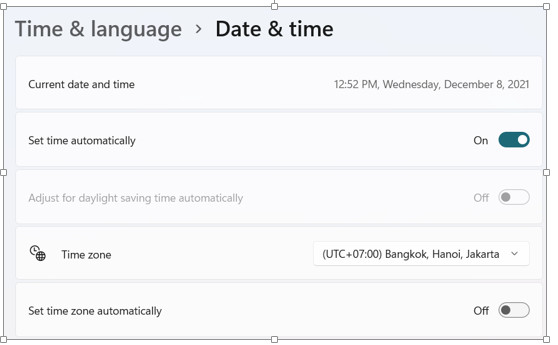
Cuộn xuống chọn Additional clocks
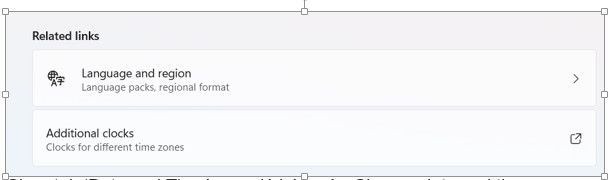
Chọn tab ‘Date and Time’, sau đó bám vào Change date and time
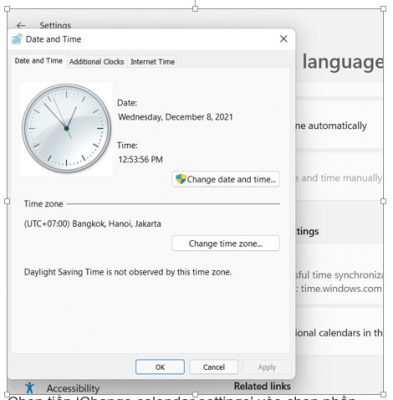
Chọn tiếp ‘Change calendar settings’ vào chọn phần
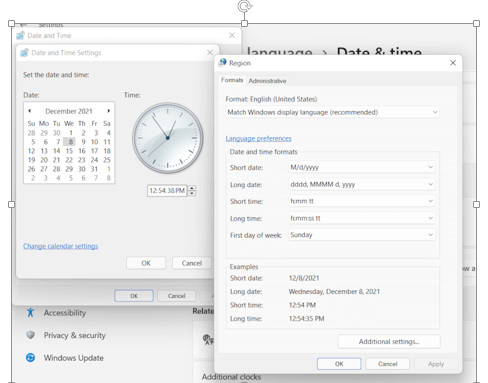
Sau đó bấm vào ‘Additional settings…’, hiện lên tab Customize Format bên dưới
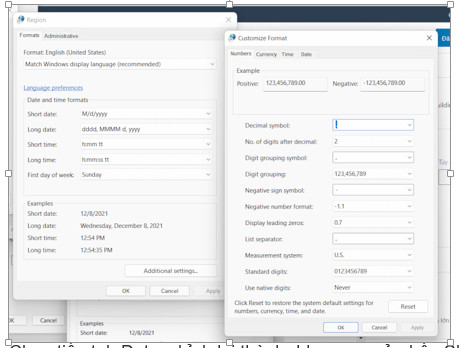
Chọn tiếp tab Date, chỉnh lại thành dd mm yyy ở phần Short Date, nếu cần thì chỉnh luôn ở phần Long Date

Kết quả sau khi bấm Apply
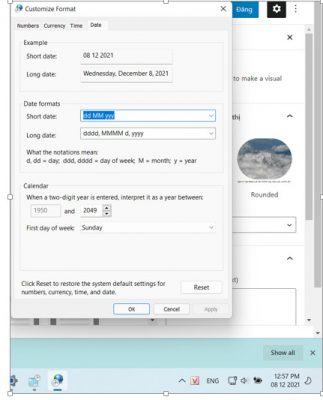
Tóm lược
- Bằng cách sử dụng ứng dụng cài đặt trong Windows 11 hoặc Windows 10, chúng ta có thể thay đổi format ngày từ danh sách đang tồn tại. Chúng ta không thể thêm bất kỳ format mới nào ở đây.
- Chúng ta cần sử dụng cài đặt format khu vực của classic control panel để thêm hoặc sửa đổi các format ngày tùy chỉnh bao gồm dd-mm-yyyy.
Trên đây là cách đổi định dạng ngày tháng,chúc các bạn ứng dụng thành công!

Nếu bạn muốn học thêm tin học văn phòng,mời bạn tham khảo khóa học của chúng tôi nhé!
TRUNG TÂM ĐÀO TẠO KẾ TOÁN THỰC TẾ – TIN HỌC VĂN PHÒNG ATC
DỊCH VỤ KẾ TOÁN THUẾ ATC – THÀNH LẬP DOANH NGHIỆP ATC
Địa chỉ:
Số 01A45 Đại lộ Lê Lợi – Đông Hương – TP Thanh Hóa
( Mặt đường Đại lộ Lê Lợi, cách bưu điện tỉnh 1km về hướng Đông, hướng đi Big C)
Tel: 0948 815 368 – 0961 815 368

Trung tâm học tin học văn phòng uy tín ở Thanh Hóa
Lớp tin học văn phòng ở Thanh Hóa
Địa chỉ học tin học văn phòng ở Thanh Hóa
Nơi học tin học văn phòng ở Thanh Hóa
noi hoc tin hoc van phong ở thanh hoa
TRUNG TÂM ĐÀO TẠO KẾ TOÁN THỰC TẾ – TIN HỌC VĂN PHÒNG ATC
Đào tạo kế toán ,tin học văn phòng ở Thanh Hóa, Trung tâm dạy kế toán ở Thanh Hóa, Lớp dạy kế toán thực hành tại Thanh Hóa, Học kế toán thuế tại Thanh Hóa, Học kế toán thực hành tại Thanh Hóa, Học kế toán ở Thanh Hóa.
? Trung tâm kế toán thực tế – Tin học ATC
☎ Hotline: 0961.815.368 | 0948.815.368
? Địa chỉ: Số 01A45 Đại lộ Lê Lợi – P.Đông Hương – TP Thanh Hóa (Mặt đường đại lộ Lê Lợi, cách cầu Đông Hương 300m về hướng Đông).
Tin tức mới
Hướng dẫn tạo dấu chấm (….) nhanh chóng bằng phím tắt
Hoc tin hoc van phong o Thanh Hoa Bạn muốn tạo dấu chấm nhanh chóng
Học kế toán tại Thanh Hóa
Học kế toán tại Thanh Hóa Bạn đang loay hoay ngụp lặn tìm lối đi
Trung tam tin hoc tai thanh hoa
Trung tam tin hoc tai thanh hoa Thành công là đích đến ai cũng mong
Hoc tin hoc thuc hanh tai thanh hoa
Hoc tin hoc thuc hanh tai thanh hoa “Theo đuổi đam mê, thành công sẽ
Kê khai bổ sung thuế gtgt đầu vào sai sót – đọc kỹ trước khi sai
Lop ke toan o Thanh Hóa Trung tâm đào tạo kế toán thực tế- tin
Các kiểu Wrap Text trong Word chỉ với vài cú click
Hoc tin hoc o thanh hoa Nếu bạn chưa làm chủ được Wrap Text, bạn
Word đánh chữ không được: Nguyên nhân, cách khắc phục
Hoc tin hoc thuc hanh tai thanh hoa Bạn đang gặp tình trạng word không
Word đánh chữ không được: Nguyên nhân, cách khắc phục
Học tin học cấp tốc tại thanh hóa Bạn đang gặp tình trạng word không